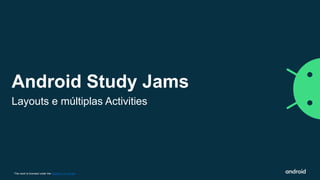
Android Layouts e Activities
- 1. This work is licensed under the Apache 2.0 License Android Study Jams Layouts e múltiplas Activities
- 2. Calleb J. Miquissene DSC Lead, Founder – AlugAqui, Android Engineer Estudante de Desenvolvimento de Softwares DSC Lead Android Developer, Firebase App Developer La Casa de Papel, !Game of Thrones Tabs, !Spaces !Animes Sobre mim
- 3. This work is licensed under the Apache 2.0 License ● Activity – Manipulacao da UI da aplicacao ● Resources (layout files, images, strings, themes, etc...) ● AndroidManifest.xml – Permissoes da aplicacao ● Gradle files – Bibliotecas, e dependencias da aplicacao Anatomia de um projecto básico Android
- 4. This work is licensed under the Apache 2.0 License Layouts
- 5. This work is licensed under the Apache 2.0 License TextView ImageView Button Hello Android! Views
- 6. This work is licensed under the Apache 2.0 License TextView TextView Button LinearLayout TextView Button ConstraintLayout TextView ViewGroups
- 7. This work is licensed under the Apache 2.0 License Linear Layout LinearLayout é um grupo de visualizações que alinha todos os filhos em uma única direção vertical ou horizontal. Você pode especificar a direção do layout com o atributo android:orientation
- 8. This work is licensed under the Apache 2.0 License ConstraintLayout O ConstraintLayout permite que você crie layouts grandes e complexos com uma hierarquia de visualização plana (sem grupos de visualização aninhados).
- 9. This work is licensed under the Apache 2.0 License Hello World! Declare layouts in XML <TextView android:text="Hello World!" android:layout_width="wrap_content" android:layout_height="wrap_content" />
- 10. Crie uma nova aplicação com o nome My Developer Profile Esta aplicação começa com uma tela com campos onde deves preencher (nome, linguagem de programação, idade, url da foto de perfil e biografia); e um botão, onde ao clicar, a aplicação deve abrir uma nova tela e mostrar o perfil do developer, com base nos dados que preencheste no formulário.
- 11. This work is licensed under the Apache 2.0 License Abra o arquivo biuld.gradle a nível da app, e adicione as dependências das bibliotecas como ilustrado na imagem ao lado. As dependências representam as bibliotecas que serão utilizadas na aplicação. No caso desta aplicação utilizaremos duas bibliotecas externas, que são: Adicionando as dependências
- 12. This work is licensed under the Apache 2.0 License Glide – para buscar imagens da internet através de urls e coloca-las em ImageViews. E CircleImageView – biblioteca para ImageViews com formato circular. Após adicionar as dependências, conecte-se a internet e clique em menu File/Sync Project With Gradle Files para baixar as bibliotecas. Adicionando as dependências
- 13. This work is licensed under the Apache 2.0 License De certeza o teu projecto começou com uma nova activity chamada MainActivity.kt. Va em File/Activity/Empty Activity e crie uma nova activity. De o nome de PerfilActivity. No folder com.example.mydeveloperprofile crie um novo pacote de nome activities e mova as duas activities para este pacote. Criando uma outra Activity
- 14. This work is licensed under the Apache 2.0 License Crie outro pacote no folder com.example.mydeveloperprofile, com nome model. Dentro deste pacote crie um ficheiro em Kotlin, de nome Developer.kt. A classe Developer tem os atributos nome, linguagem, idade, foto e biografia, e se extende a classe Serializable. Criando a classe “Developer”
- 15. This work is licensed under the Apache 2.0 License Edite o código xml do layout da activity_main.xml. Use o LinearLayout, para colocar os componentes da sua tela/ as suas views. Defina android:orientation = “vertical” para que as tuas views estejam organizadas verticalmente. Usando o LinearLayout <?xml version="1.0" encoding="utf-8"?> <LinearLayout xmlns:android="http://schemas.android.com/apk/res/android" xmlns:tools="http://schemas.android.com/tools" android:layout_width="match_parent" android:orientation="vertical" android:padding="15dp" android:gravity="center" android:layout_height="match_parent" tools:context=".activities.MainActivity"> // CODIGO DAS VIEWS, NAS PROXIMAS PAGINAS </ LinearLayout>
- 18. This work is licensed under the Apache 2.0 License O seu editor visual devera te mostrar uma tela como a ilustrada na imagem. Esta e a primeira tela do aplicativo, ela contem 5 EditTexts e um Button. Usando o LinearLayout
- 19. This work is licensed under the Apache 2.0 License Uma boa pratica ao criar as tuas aplicações android é adicionar as tuas strings/textos em app/res/values/strings.xml esta pratica ajuda na reutilização de strings e sua tradução. Adicionando textos ao arquivo strings.xml <resources> <string name="app_name">My Developer Profile</string> <string name="nome_do_developer">Nome do Developer</string> <string name="linguagem_preferida">Linguagem Preferida</string> <string name="kotlin">Kotlin</string> <string name="idade">Idade</string> <string name="ver_perfil">Ver perfil</string> <string name="url_da_foto_do_perfil">URL da foto do perfil</string> <string name="campos_incorrectos">Campos vazios ou invalidos!</string> <string name="fale_um_pouco_sobre_voce">Fale um pouco sobre voce</string> </resources>
- 20. This work is licensed under the Apache 2.0 License Edite o código xml do layout da activity_perfil.xml. Use o ConstraintLayout, para colocar os componentes da sua tela/ as suas views. No ConstraintLayout, as views devem apoiar-se em outras views. Usando o ConstraintLayout <?xml version="1.0" encoding="utf-8"?> <androidx.constraintlayout.widget.ConstraintLayout xmlns:android="http://schemas.android.com/apk/res/android" xmlns:app="http://schemas.android.com/apk/res-auto" xmlns:tools="http://schemas.android.com/tools" android:layout_width="match_parent" android:layout_height="match_parent" tools:context=".activities.PerfilActivity"> // CODIGO DAS VIEWS, NAS PROXIMAS PAGINAS </androidx.constraintlayout.widget.ConstraintLayout>
- 24. This work is licensed under the Apache 2.0 License O seu editor visual devera te mostrar uma tela como a ilustrada na imagem. Esta e a tela que sera mostrada após clicar no botão da primeira tela do aplicativo. Esta tela contem 4 EditTexts, 1 ImageView e 1 CircleImageView. Usando o ConstraintLayout
- 25. This work is licensed under the Apache 2.0 License Na MainActivity.kt, dentro da classe MainActivity e fora da função onCreate(), declare as variáveis que estarão associadas as Views do teu layout activity_main.xml. MainActivity.kt (…) class MainActivity : AppCompatActivity() { // Declaracao das variaveis que estarao associadas as Views do Layout lateinit var edtNome: EditText lateinit var edtLinguagem: EditText lateinit var edtIdade: EditText lateinit var edtUrlFoto: EditText lateinit var edtBiografia: EditText lateinit var btnVerPerfil: Button override fun onCreate(savedInstanceState: Bundle?) { (…)
- 26. This work is licensed under the Apache 2.0 License Dentro da função onCreate(), associe as variáveis criadas, as Views que definiste no teu layout, através do findViewById. MainActivity.kt (…) override fun onCreate(savedInstanceState: Bundle?) { super.onCreate(savedInstanceState) setContentView(R.layout.activity_main) // Associacao das variaveis as Views do Layout edtNome = findViewById<EditText>(R.id.edtNome) edtIdade = findViewById<EditText>(R.id.edtIdade) edtLinguagem = findViewById<EditText>(R.id.edtLinguagem) edtUrlFoto = findViewById<EditText>(R.id.edtUrlFoto) edtBiografia = findViewById<EditText>(R.id.edtBiografia) btnVerPerfil = findViewById<Button>(R.id.btnVerPerfil) (…)
- 27. This work is licensed under the Apache 2.0 License Na MainActivity.kt, dentro da classe MainActivity e fora da função onCreate(), crie uma função camposValidos() que retorna o valor true, caso os campos não estejam vazios. Validando os campos na MainActivity.kt // Funcao que valida os campos e retorna TRUE se os campos estiverem preenchidos private fun camposValidos(): Boolean { return !(edtNome.text.isNullOrEmpty() || edtLinguagem.text.isNullOrEmpty() || edtIdade.text.isNullOrEmpty() || edtUrlFoto.text.isNullOrEmpty() || edtBiografia.text.isNullOrEmpty()) }
- 28. This work is licensed under the Apache 2.0 License Dentro da função onCreate(), “escute” os eventos que acontecem sobre o Botão “ver perfil”, através do método setOnClickListener() chamado sobre a variável associada ao botão, isto é, a variável btnVerPerfil. Responde aos evento do clique // Responde aos evento do clique no botao "btnVerPerfil" btnVerPerfil.setOnClickListener { (…) }
- 29. This work is licensed under the Apache 2.0 License Dentro do método setOnClickListener() chamado sobre a variável btnVerPerfil, adicione o código na imagem. Basicamente, ele verifica se todos os campos estão preenchidos, caso sim, ele inicia a activity PerfilActivity com um objecto Developer como EXTRA. Caso não, ele mostra uma mensagem de erro usando o Toast. Responde aos evento do clique // Verifica se os campos estao preenchidos if (camposValidos()) { // Busca os valores inseridos pelo usuario nos campos val nome = edtNome.text.toString() val linguagem = edtLinguagem.text.toString() val idade = edtIdade.text.toString().toInt() val foto = edtUrlFoto.text.toString() val biografia = edtBiografia.text.toString() // Cria um novo objecto "Developer" com os valores dos campos val developer = Developer(nome, linguagem, idade, foto, biografia) val intent = Intent(this, PerfilActivity::class.java) intent.putExtra("developer", developer) // Adiciona o objecto developer ao Intent startActivity(intent) } else { // Mostra uma mensagem de erro Toast.makeText( applicationContext, getString(R.string.campos_incorrectos), Toast.LENGTH_SHORT ).show() }
- 30. This work is licensed under the Apache 2.0 License Dentro da função onCreate() 1. Declare e inicialize a variável que receberá o EXTRA passado pela activity anterior através do Intent. 2. Declare e inicialize as variáveis que referenciam os elementos/views do teu layout. PerfilActivity // 1. Declara e inicializa a variavel developer que recebe o EXTRA passado pela activity anterior val developer = intent.getSerializableExtra("developer") as Developer // 2. Declara e inicializa as variaveis que fazerem referencias aos elementos do layout val txtNome = findViewById<TextView>(R.id.txtNome) val txtIdade = findViewById<TextView>(R.id.txtIdade) val txtLinguagem = findViewById<TextView>(R.id.txtLinguagem) val txtBiografia = findViewById<TextView>(R.id.txtBiografia) val imgFotoDeCapa = findViewById<ImageView>(R.id.imgFotoDeCapa) val imgFotoDePerfil = findViewById<CircleImageView>(R.id.imgFotoDePerfil)
- 31. This work is licensed under the Apache 2.0 License Neste trecho de código fazemos o uso da biblioteca Glide que adicionamos as dependências para buscar imagens na internet através de URLs. A imagem buscada na internet através do URL é colocada no ImageView “imgFotoDeCapa” e no CircleImageView “imgFotoDePerfil”. Mostrando Imagens de urls em ImageViews // Biblioteca Glide, coloca a imagem do URL na ImageView foto de capa Glide.with(this) .load(developer.foto) // URL da imagem .placeholder(R.drawable.empty) // Caso o URL da imagem nao seja valido .into(imgFotoDeCapa) // ImageView que recebe a imagem do url // Biblioteca Glide, coloca a imagem do URL na ImageView foto de capa Glide.with(this) .load(developer.foto) // URL da imagem .placeholder(R.drawable.empty) // Caso o URL da imagem nao seja valido .into(imgFotoDePerfil) // ImageView que recebe a imagem do url
- 32. This work is licensed under the Apache 2.0 License O trecho de código ao lado mostra que atribuímos ao atributo text das variáveis txtNome, txtIdade, txtLinguagem e txtBiografia, os valores dos atributos do objecto Developer recebido como EXTRA pela activity anterior. Note que para o txtIdade.text tivemos que converter o developer.idade para String usando o método toString() visto que idade é um Int. Mostrando textos em TextViews programaticamente // Coloca os atributos do developer nas suas devidas views txtNome.text = developer.nome txtIdade.text = developer.idade.toString() txtLinguagem.text = developer.linguagem txtBiografia.text = developer.biografia
- 33. This work is licensed under the Apache 2.0 License TELA 2: 5 EditTexts e um Button. O segundo EditText, já vem preenchido com o texto “Kotlin”. Ao clicar no botão “VER PERFIL”, a abre a tela do perfil, caso todos os campos estejam preenchidos. Rode a aplicacao em seu emulador
- 34. This work is licensed under the Apache 2.0 License TELA 2: 2 ImageViews, das quais uma é circular, criada através da biblioteca CircleImageView. 4 TextViews para o nome, linguagem, idade e biografia. Caso não haja internet ou o URL da imagem seja invalido, a aplicação irá mostrar a imagem predefinida, que você definiu como placeHolder, no trecho de código em que faz-se o uso do Glide. Rode a aplicacao em seu emulador
- 35. This work is licensed under the Apache 2.0 License Aprenda e divirta-se!
Notas do Editor
- You’ll also be exploring other aspects of a basic Android app project which include a main activity, resources for your app, an Android Manifest file, and Gradle files. An Activity is how the user interacts with your app and it takes care of creating a window to display your UI in. Resources are the additional files and static content that your code uses, such as layout files, images, audio files, UI strings, themes, and more. Every project also includes an AndroidManifest.xml file. It describes essential information about your app such as the app’s package name, components of the app, and permissions it needs access to. Android uses Gradle to automate and manage the build process for your app. You can configure the build by modifying the Gradle files in your app to specify project dependencies, properties of your app, build variants, and more. This is a quick overview of the anatomy of a basic app project. You’ll have more time to dive in and explore these files firsthand in the course. For more info https://developer.android.com/guide/components/activities/intro-activities https://developer.android.com/guide/topics/resources/providing-resources https://developer.android.com/guide/topics/manifest/manifest-intro https://developer.android.com/studio/build
- Then you’ll build an interactive Dice Roller app and learn about layouts. A layout defines the structure for the user interface in your app, and layouts in Android are made up of a hierarchy of Views and ViewGroups.
- Here are some types of views that are provided by Android: TextView for displaying text, ImageView for displaying images, and Button to perform some action when tapped.
- To position one or more views on screen, use a ViewGroup. Here are some examples of ViewGroups in Android. Use FrameLayout when you have one view that you want to position on the screen. Use LinearLayout to display a row of views or a column of views, as shown in the diagram. Use ConstraintLayout for more complex layouts. You may hear the ViewGroup referred to as the parent, and the views inside it as its children.
- Declare layouts in Android using XML. For example, this is what a TextView element looks like in XML. The value of the android:text attribute is the text to display, which is Hello World! The layout_width and layout_height attributes are wrap_content, meaning the TextView will be as wide and as tall as the content inside it. Defining the UI layout in XML is one aspect of your app.